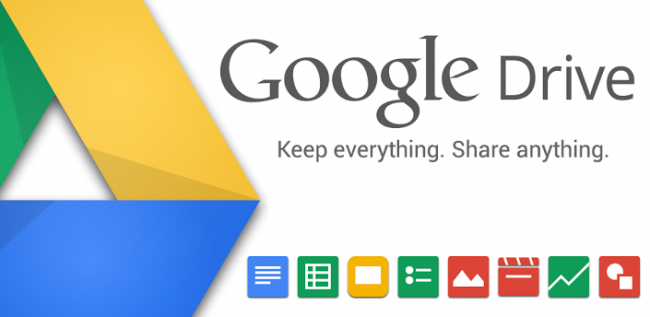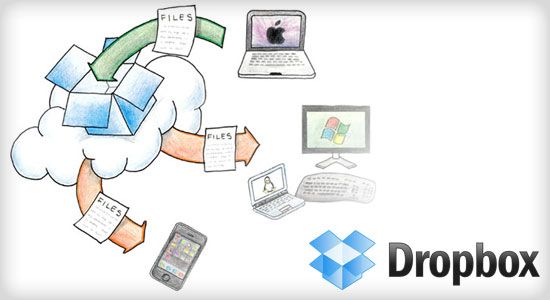Cos’è il Cloud
Il termine Cloud è la forma abbreviata di Cloud computing, letteralmente ‘nuvola informatica’, e sta a indicare tutte quelle tecnologie hardware e software che permettono di memorizzare, elaborare e accedere a dati distribuiti sulla Rete. Il successo di questa tecnologia va di pari passo con la crescente esigenza di spazio sui nostri dischi fissi e della necessità di disporre dei nostri dati in mobilità. Computer, smartphone e tablet ci accompagnano in ogni momento della giornata, in ufficio, in viaggio, a casa, e il fatto di avere a disposizione tutti i nostri file in qualunque momento e in qualunque posto ci troviamo, a prescindere dallo strumento che stiamo usando, è la chiave del successo dei servizi Cloud.
Posto il fatto che un qualsiasi servizio di questo tipo debba offrire spazio di archiviazione e app per dispositivi mobili, le caratteristiche che li contraddistinguono sono diverse e possono rivelarsi più o meno adeguate alle nostre specifiche esigenze. Alcuni di noi potrebbero avere la necessità di condividere facilmente i file con altre persone, altri potrebbero avere bisogno di strumenti per intervenire direttamente sui documenti, altri ancora potrebbero essere alla ricerca del massimo livello di sicurezza dei dati memorizzati. Tutti questi servizi hanno in comune l’offerta di una certa quantità di spazio di archiviazione gratuito che può essere aumentato sia invitando alla registrazione nuovi utenti, sia attraverso piani di abbonamento a pagamento. In alcuni casi, questi integrano una serie di funzionalità aggiuntive principalmente rivolte all’area business. Tutti offrono un programma per il computer per sincronizzare i file memorizzati sul PC con il Cloud, e l’app per accedere al servizio online da smartphone e tablet.
Dobbiamo fare attenzione a non confondere la cartella di sincronizzazione sul disco fisso con il Cloud vero e proprio. Il servizio online, a cui si accede via browser o attraverso le app per dispositivi mobili, è il vero e proprio spazio di archiviazione e può essere utilizzato senza l’aiuto del Client desktop che possiamo scegliere di scaricare e installare anche in un secondo momento. Tutti i servizi offrono un’interfaccia piuttosto semplice che permette di gestire lo spazio con funzioni del tutto simili a quelle di Esplora risorse di Windows: possiamo creare cartelle, caricare file, rinominarli, spostarli (spesso tramite copia e incolla), cancellarli ed altro ancora.
La cartella di condivisione, creata dal Client desktop sul nostro disco fisso, ha invece un duplice scopo. Il primo è quello di creare un backup dei nostri file. Tutto ciò che spostiamo in questa cartella viene automaticamente caricato ‘anche’ sul cloud. Il secondo è quello di offrire un sistema di gestione (spostamento, rinomina, cancellazione) ancora più semplice del browser in quanto gestito direttamente da Esplora risorse di Windows. Va da sé che con questo sistema è possibile modificare i file archiviati sul cloud aprendoli con il nostro programma preferito diretta-mente nella cartella sul disco fisso. La sincronizzazione della cartella sul PC con lo spazio Cloud comporta che cancellando o rinominando un file, sul cloud o sul disco fisso, l’azione venga eseguita automaticamente anche dall’altra parte. In queste pagine andiamo a osservare in profondità i quattro principali servizi di Cloud Computing e le loro caratteristiche più nascoste: Microsoft OneDrive, Google Drive, Dropbox e Box. Non abbiamo volutamente preso in considerazione la velocità di caricamento e memorizzazione dei dati in quanto troppo dipendente dalle condizioni della nostra banda Internet.
Microsoft OneDrive Cloud
OneDrive, precedentemente noto come SkyDrive, è il servizio cloud che Microsoft ha messo al centro del suo ecosistema e i suoi 15 GB di spazio di archiviazione gratuiti ci vengono offerti automaticamente all’attivazione di un account Microsoft, necessario per attivare una copia di Windows 8. Il che significa che molti utenti hanno già un account di OneDrive senza saperlo. Ma ovviamente possiamo registrarci in qualunque momento indipendentemente dall’account di Windows 8. La sua caratteristica principale è la totale integrazione con la suite Office. Quando salviamo un file da Word, Excel o PowerPoint la prima opzione di salvataggio proposta è proprio su OneDrive. All’avvio di Windows 8 troviamo già presente nella schermata Start la tessera di OneDrive ma si tratta dell’app di Windows 8 che funziona come le app per mobile e ci connette al Cloud sul web. Per gestire la cartella di condivisione dobbiamo installare il Client desktop. Questa viene gestita all’interno di Esplora risorse come una qualsiasi normale cartella. Dal menu contestuale, che si apre con un clic destro del mouse su ogni cartella contenuta, possiamo scegliere se
mantenerla sincronizzata o no con la versione online. Per accedere alle impostazioni del Client dobbiamo aprire il pannello delle ‘icone nascoste’ sulla barra delle applicazioni, fare un clic destro sulla sua icona e scegliere Impostazioni. Nella finestra che appare selezioniamo la scheda Altre info e facciamo clic su Passa a Impostazioni PC.
L’interfaccia è molto semplice; sulla sinistra troviamo un menu di gestione dove scegliere se visualizzare tutte le cartelle e i file, visualizzare quelli più recenti, quelli condivisi o le foto. La funzione di condivisione permette di condividere cartelle e documenti con altri utenti di OneDrive che possiamo abilitare alla sola lettura o anche alla modifica. Inoltre possiamo ottenere un link che può essere anche condiviso su Facebook o inviato via mail a utenti non registrati al servizio cloud di Microsoft. Le capacità di modifica dei documenti sono il pezzo forte di OneDrive in quanto integra i potenti strumenti di Office online. Ciò significa che possiamo editare i nostri file di Word, Excel e PowerPoint come nessun altro servizio concorrente ci permette di fare. La possibilità di inserire dei commenti combinata con la funzione di condivisione si rivela il sistema ideale per gestire dei documenti all’interno di un team. Per quanto riguarda le foto, non è possibile editarle ma possiamo, oltre che visualizzarle, attivare il pannello delle proprietà con tutte le informazioni relative. OneDrive supporta tutti i principali formati video ma non quelli protetti da DRM. Se abbiamo un account su Skype, dalla finestra di OneDrive online possiamo chattare direttamente con i nostri contatti senza dover aprire la finestra del Client di messaggistica, anche se rispetto a quest’ultimo è piuttosto limitato e non visualizziamo nemmeno lo status del contatto (per sapere se è online dobbiamo avviare una chat con lui). Con un clic sull’icona a fianco del logo, in alto a sinistra, si apre la barra delle applicazioni per accedere velocemente a Outlook.com (posta elettronica), ai contatti, al calendario e ai servizi di Office online.
Google Drive Cloud
Google Drive è lo spazio di archiviazione che ci viene messo a disposizione ogni qualvolta apriamo un account di posta elettronica su Gmail o attiviamo un account di Google acquistando uno smartphone o tablet con Android. La sua forza è quindi nell’integrazione con l’ecosistema di Google. Se abbiamo un dispositivo Android, abbiamo automaticamente tutti i nostri contatti sincronizzati nella rubrica, così come il calendario e le attività. Le foto scattate con uno smartphone vengono aggiunte automaticamente su Google Drive.
Il problema maggiore è legato all’Invadenza di Google+, il social network di Google che tende a spingerci a condividere qualsiasi foto andiamo a caricare su Drive. Il programma per il computer crea una cartella sul nostro disco fisso sincronizzata con lo spazio di archiviazione online. La cartella si integra in Esplora risorse di Windows e compare automaticamente nel menu dei preferiti, rendendo facile e veloce accedervi. Il programma lavora in background come quello di OneDrive e per accedere alle impostazioni dobbiamo aprire il pannello delle ‘icone nascoste’ sulla barra delle applicazioni, fare un clic destro sulla sua icona e selezionare Preferenze.
Qui possiamo scegliere se avviare il Client alla partenza di Windows e quali cartelle mantenere sincronizzate con il Cloud. Drive ha ricevuto in questi giorni un aggiornamento alla sua interfaccia online. Si tratta di un aggiornamento grafico che non modifica sostanzialmente le funzionalità. Chi è abituato a usare Gmail come Client di posta elettronica ritrova un ambiente familiare. Sulla sinistra troviamo il menu di gestione dove si possono visualizzare i file e le cartelle (I miei file), i file condivisi (curiosamente la nuova voce indica In arrivo), i file recenti, quelli che abbiamo messo in evidenza indicizzandoli come Speciali e il cestino. Le opzioni di condivisione sono complete: con un clic destro su un file possiamo condividerlo con altri utenti di Drive scegliendo se permettere loro la semplice visualizzazione, se concedere il commento o anche la modifica. Nella finestra di condivisione, facendo clic su Avanzate in basso a destra, possiamo inoltre ottenere un link per permettere la visualizzazione del file anche a chi non possiede un account Google, condividerlo direttamente su Facebook, Google+ o Twitter, o inviarlo via mail. La modifica dei documenti avviene tramite la suite Documenti che contiene gli strumenti di produttività di Google, molto simili a quelli della suite di Microsoft. Siamo ancora un gradino sotto alla suite Office ma per le operazioni quotidiane sono più che sufficienti.
Anche Documenti offre la possibilità di inserire commenti ma aggiunge l’opzione Notifiche. In questo modo è possibile essere sempre aggiornati, magari sul proprio smartphone, quando un collaboratore ha apportato una modifica o fatto un commento a un documento. A fianco del proprio nome di login, in alto a destra, troviamo l’icona delle applicazioni di Google. E qui non c’è storia, si apre a noi l’intero mondo di Google: Maps, News, Foto (ex. Picasa), il traduttore online, oltre a Gmail, solo per citarne alcune.
Box Cloud
Poco usato in Italia. Box è molto conosciuto all’estero. Offre 10 GB di spazio gratuito ed è indirizzato prevalentemente verso un utilizzo professionale, anche nella versione standard. Il programma per PC è più essenziale di Drive e OneDrive. Crea la classica cartella di sincronizzazione sul disco fisso e le opzioni di configurazione sono limitate alla possibilità di cambiare questa cartella e di sospendere la sincronizzazione. Per accedere a questo pannello bisogna visualizzare le ‘icone nascoste’ sulla barra delle applicazioni L’interfaccia è la più semplice tra quelle prese in esame. Non c’è nessun menu laterale ma solo tre opzioni nella barra superiore per scegliere se visualizzare tutti i file, gli aggiornamenti o le notifiche. Cliccando sull’icona Visualizza opzioni possiamo scegliere il sistema di ordinamento.
Le opzioni di condivisione sono quelle classiche. Possiamo condividere cartelle e file permettendo o meno la modifica agli utenti registrati su Box e ottenere un link di sola visualizzazione per quelli non registrati. Ma Box offre qualcosa di più: è infatti in grado di generare uno script html da copiare e incollare in una pagina web, ad esempio nel nostro blog, per visualizzare il contenuto della cartella o di quel dato file. I piani a pagamento mettono a disposizione numerose opzioni aggiuntive. A fianco dei tasti di caricamento dei file, troviamo il tasto per aggiungere Note. Si apre un editor di testi base ma con tutti gli strumenti di formattazione e la possibilità di inserire immagini, a patto che queste siano già archiviate sul nostro account online. Le note vengono salvate automaticamente e possono essere condivise.
Box non mette a disposizione strumenti online per la modifica dei file ma si integra con Documenti di Google. Se abbiamo anche un account Google, direttamente all’interno dell’account Box possiamo creare un nuovo documento di Google e questo viene automaticamente salvato in entrambi i servizi Cloud. Non è la soluzione ottimale in quanto può generare non poca confusione, ma può rivelarsi utile in emergenza. Il punto forte di Box è però la disponibilità di tantissime applicazioni, per tutti i sistemi operativi, che permettono di arricchirne le funzionalità. Le troviamo facendo clic sul nostro nome, in alto a destra, e selezionando App nel menu che appare. Tra le tante meritano una segnalazione Boxcryptor per proteggere i file tramite password, e Box for Office che aggiunge Box alle opzioni di salvataggio del pacchetto Microsoft, ma l’elenco è molto ampio.
Dropbox Cloud
E’ il più famoso. Apprezzato da milioni di utenti, è usato da molte app per dispositivi mobili che lo integrano nelle proprie opzioni di salvataggio. A differenza dei suoi diretti concorrenti offre una dotazione di spazio gratuito decisamente più ridotta, 2 GB contro i 15 di One-Drive e Drive. Questa dotazione può essere ampliata gratuitamente invitando nuovi utenti al servizio, ma è una caratteristica comune a tutti. Il programma crea una cartella in cui inserire i file da condividere. Come nei servizi visti in precedenza, anche Dropbox compare tra i preferiti di Esplora risorse per un accesso immediato. A differenza degli altri due, la sua icona compare anche nella task bar vicino all’orologio.
Qui appaiono le notifiche ogni volta che un collaboratore condivide con noi una cartella sul Cloud modifica o aggiunge un file. Con un clic destro del mouse visualizziamo la cronologia degli ultimi aggiornamenti e possiamo aprire la cartella sul disco fisso, accedere al servizio online via browser e aprire il pannello delle impostazioni facendo clic sull’icona con l’ingranaggio, in alto a destra. Qui possiamo, tra le altre cose, impostare dei limiti all’utilizzo della nostra banda Internet, in modo che la sincronizzazione di file molto pesanti non rallenti la navigazione su Internet.
Il migliore servizio Cloud 2015 è…
Tutti e quattro i servizi di questa sfida sono validi e nulla ci vieta di utilizzarli in contemporanea, raggiungendo la ragguardevole cifra di 42 GB di spazio di archiviazione gratuito online. Dei quattro, Box è quello più orientato verso un utilizzo di tipo professionale anche nella versione base, con tante applicazioni aggiuntive disponibili. Dropbox è probabilmente il sistema più utilizzato dagli sviluppatori di applicazioni per smartphone e tablet, come soluzione di archiviazione online trasversale ai principali sistemi operativi per mobile. Drive e OneDrive sono un gradino sopra la concorrenza per quanto riguarda la completezza delle funzionalità offerte, in quanto parte integrante dei rispettivi ecosistemi Androide Windows 8.
Seppur di una sola incollatura, il vincitore di questa sfida è OneDrive. L’integrazione con la suite Office è superlativa, e se abbiamo acquistato un abbonamento a Office 365 lo spazio a disposizione sale a 1TB! Gli strumenti di editing online sono quelli della suite Office online, il che significa che possiamo aprire un documento da qualsiasi computer nel mondo ed editarlo come se stessimo lavorando alla scrivania di casa con il nostro Word o Excel. E se abbiamo acquistato un PC con Windows 8. o abbiamo effettuato l’upgrade del sistema operativo, non dobbiamo nemmeno fare la fatica di registrarci. Lo otteniamo automatica-mente con il nostro account Microsoft.